2019年04月25日更新
iPhoneをiOS12からiOS11へダウングレードする方法!手順を解説!
iPhoneをiOS12にアップデートしたけどiOS11にダウングレードしたいと思ったりしませんか?iPhoneでiOS12をiOS11にダウングレードする方法はあるのです。バージョンダウンする手順を行うには準備や注意点がありますので、すべて説明していきます。

目次
iPhoneのダウングレードとは?
iPhoneを長く使っていると、突然iPhoneのバージョンのアップデートが要求されます。準備する間もなくiPhoneのバージョンのアップデートが開始してしまいます。しょうがないのでiPhoneのバージョンのアップデートをしたというひともいるでしょう。
しかたなくiPhoneのiOS11のバージョンをiOS12にアップデートしてしまったが故に、今まで行っていた操作が変わったり、または今までできていた操作やアプリができなくなったりしてしまいます。しまいには、iOS12にしてから不具合が発生する。
ということになったりする場合もあります。このように、iPhoneのバージョンが気に入らなかったり問題があった場合は、iOS11にダウングレード(バージョンダウン)すると解決します。では、ダウングレードについて詳しく説明していきます。
iOS12のiPhoneをiOS11にバージョンダウンすること
iPhoneのダウングレードとは、iOS12のiPhoneをiOS11にバージョンダウンすることをここでは指します。iPhoneのダウングレードを行うメリットは、iOS12のバージョンで不具合があった。アプリが起動しなくなったときにダウングレードが役に立ちます。
iOS11にバージョンダウンすることで、使えていたアプリはいつも通り起動して、不具合はなくなります。実際に、iPhoneのiOS12のバージョンではさまざまな不具合が確認されています。不具合より使いなれないのでバージョンダウンしたいひともいるでしょう。
iPhoneはバージョンのアップデートをするたびに、何かしら不具合が発生しているのでiPhoneのダウングレードの手順を理解しておくと役に立つことがあるかもしれません。ですので本日はiPhoneのダウングレード手順を一緒に学んでいきましょう。
 【iPhone/Mac】Safariを最新バージョンにアップデート/ダウンロードする方法
【iPhone/Mac】Safariを最新バージョンにアップデート/ダウンロードする方法iPhoneのダウングレードの際の注意点
iPhoneのバーションをダウングレードする手順を行う前に、注意点があります。iPhoneのバーションをダウングレードする際の注意点をよく理解しておかないと、後々大変なことになってしまいます。ダウングレードしなかったら良かったと後悔しますよ。
iPhoneのダウングレードするときの条件と注意点について一つ一つ説明していきますので、一緒に見ていきましょう。
データが消去される
iPhoneのバーションをダウングレードする際に、避けられない問題があります。それはiPhone本体のデータが削除されてしまいます。なぜiPhoneのバーションをダウングレードするとデータが消えてしまうのかについてお話します。
iPhoneのバーションをダウングレード手順で「iPhoneを初期化する必要」があります。iPhoneを初期化しなければダウングレードすることはできないので注意をしてください。以上で一つ目の注意点でした。
時間が経つとダウングレードができなくなる
iPhoneのバーションをダウングレードするときの2つ目の注意点は、時間が経ってしまうとダウングレードができなくなります。iPhoneのバーションは日々バーションし続けています。そうすると以前のバージョンにダウングレードできなくなります。
その原因は、昔のバージョンが対応しなくなったりするからです。iPhoneのバージョンダウンにも限界があります。このバージョンからこのバージョンにバージョンダウンするという特定の手段は時間が経つとなかなか難しいです。
ですからiPhoneのバーションをダウングレード場合は一度確認しなくてはいけません。
 【iPhone】メモリ解放する9の方法!重いiPhoneはメモリ解放で軽くしよう
【iPhone】メモリ解放する9の方法!重いiPhoneはメモリ解放で軽くしようiPhoneのダウングレードの際の準備
つづきましては、iPhoneのダウングレードする場合の事前準備です。iPhoneのダウングレードするのなら準備をしなくてはなりません。必要なものから万が一に備えてiTunesでバックアップを取るなど、最低限準備をすることが重要です。
それでは、iPhoneをダウングレードする前に準備することを紹介していきます。
現在のiOSのバージョンの確認
一番大事になってくるポイントとしては、いまあなたのiPhoneのiOSのバージョンを確認することです。iOSのバージョンによっては、iPhoneをダウングレードすることはできません。
そして、いまのバージョンからどのバージョンにダウングレードするか分からないので、ダウングレードのしようがありません。ですからiOSのバージョン一度見ておきましょう。
データのバックアップ
iTunesでデータのバックアップをすること。これがiPhoneのバーションをダウングレードする準備で一番大切かもしれません。iPhoneのバーションをダウングレードする際は、初期化をしなくてはなりませんのでiTunesでバックアップをしておきましょう。
ダウングレードが完了したらiTunesからバックアップしたデータを復元して、iPhoneにデータを元通りにしましょう。普段から万が一に備えて、iTunesでデータのバックアップをすることをおすすめします。
「iPhoneを探す」をオフに
iPhoneを探すがオンになっていませんか?iPhoneを探すがオンになっているとうまくダウングレードをすることができませんのでオフにしましょう。それではiPhoneを探すをオフにする方法を紹介します。ホーム画面から「設定」をタッチします。
つぎに「iCloud」を選択します。そしたら「iPhoneを探す」をオフにしてください。これでiPhoneを探すがオフになります。注意点ですがiPhoneを探すをオフにする場合、Apple IDパスワードを入力する必要があります。
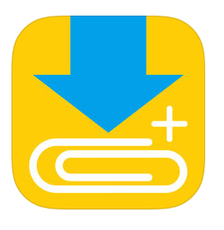 iPhone版Clipbox(クリップボックス)がApp Storeでダウンロードできない!対処法は?
iPhone版Clipbox(クリップボックス)がApp Storeでダウンロードできない!対処法は?iPhoneのダウングレードする方法
それでは実際にiPhoneのダウングレードを行っていきます。iPhoneのダウングレードする手順はいくつかありますので、しっかり確認しながら一緒に行ってくださいね。
手順
iPhoneのダウングレード手順を一つ一つ解説していきます。パソコンが必要になりますので用意をしておきましょう。今回はiOS11.4.1にダウングレードする方法で説明していきます。
PCにファームウェア/iOS11.4.1をダウンロード
まずは、パソコンからファームウェア・iOS11.4.1をダウンロードしなくてはなりません。上のリンクの「iOSファームウェア・リアルタイムステータス」をクリックしてアクセスしてください。
そこから、画像のように「iOS11.4.1」というipswというファイルをダウンロードしてください。注意点ですが、iPhoneはデバイスのモデルによってダウンロードするファームウェアが異なりますので、ダウンロードする際は、ご注意ください。
iPhoneをPCに接続後リカバリーモードで起動
つづいて、LightningケーブルでiPhoneをパソコンに接続してiTunesを開いて起動します。iTunesの画面でiPhoneのマークをクリックして「概要」をクリックします。
iTunesを起動しアップデートを確認を開く
その画面から「アップデートを確認」をMacユーザーはoptionキーを押しながら、WindowsユーザーはShiftキーを押しながらクリックしていきます。
先程のファームウェア/iOS11.4.1を指定
先ほどダウンロードしたiOS 11.4.1を探して開くを押していきます。そして画面にある「復元」をクリックしていきます。そうするとiPhoneがiOS11.4.1にダウングレードする処理が開始します。
ダウングレードを開始して完了まで待つ
iPhoneのダウングレードはアップデートと同様に時間がかかってしまいます。気長に待ってください。iOS11.4.1にダウングレードが完了したら、iPhoneを起動してバージョンがダウングレードされているか確認をしましょう。
そしてiTunesからバックアップを復元したり、iPhoneを探すをオフからオンに戻したりしてください。
まとめ
以上が、iPhoneをiOS12からiOS11へダウングレードする方法!手順を解説!の記事でした。くれぐれもiPhoneをダウングレードする際は、注意点と準備を守って自己責任で行ってくださいね。
合わせて読みたい!iPhoneに関する記事一覧
 「iPhoneを探す」使い方と設定方法!機能と注意点も解説!
「iPhoneを探す」使い方と設定方法!機能と注意点も解説! iPhoneのロック/ホーム画面をカスタマイズ・設定する方法
iPhoneのロック/ホーム画面をカスタマイズ・設定する方法 【iPhone/iPad】iTunesでバックアップデータを復元する方法
【iPhone/iPad】iTunesでバックアップデータを復元する方法 iCloudで利用できる容量を確認する方法【iPhone/iPad】
iCloudで利用できる容量を確認する方法【iPhone/iPad】
















